
Обнављање са слике значи замену свих личних података на вашем тврдом диску са датотекама са слике или другим речима, ако сте креирали слику локалног диска (Ц :) помоћу алата за архивирање података, а затим проширивање ове слике на своје место замениће све ваше постојеће датотеке овај диск са слике. Чланак је написан као наставак. Стварањем слике система, где смо научили како да створимо слику оперативног система Виндовс 7 у случају озбиљне неисправности, овде ћемо вратити своје податке на своје место, чак и када се наш Виндовс 7 уопште не учита..
Напомена: Ако сте заинтересовани за поступак креирања резервне слике система Виндовс 8 на ДВД-овима и преносном УСБ чврстом диску, као и на старом ИДЕ чврстом диску (повезан је на лаптоп преко посебног адаптера), следите везу и прочитајте.
Враћање из слике сигурносне копије коју је створио његов алат за израду сигурносних копија
Према мојим запажањима, озбиљни корисници инсталирају Виндовс 7 и деле чврсти диск на две јединице и називају их на пример (Ц :) и (Д :). На диску (Ц :) имају оперативни систем Виндовс 7 и на (Д :) све личне податке. Затим креирају слику диска (Ц :) и спремају је на другу партицију тврдог диска, односно на (Д :). Диск (Д :) није сигурносно копиран, јер према корисницима, ретко се дешава са оним што се догађа и то је заправо тако. А онда је настао проблем са Виндовсом 7, систем се дуго подизао, руши се и ради нестабилно, наши корисници на језику моториста неко време гурају точкове (користе се превртањем помоћу тачака за опоравак), али аутомобил још увек не вози, а Виндовс 7 не ради ок онда они вратити из слике погон (Ц :) и радни Виндовс 7 из архиве замењује покварени, то је све.
- Најозбиљнији креирају слику погона (Ц :) који садржи датотеке оперативног система и погона (Д :) са личним подацима. Ако имате један чврсти диск, можете приметити где да сачувате слику две партиције (Ц :) и (Д :)? У ту сврху се посебно купује опциони САТА чврсти диск или преносиви УСБ чврсти диск који мора бити форматиран у систем датотека НТФС. У том случају морате пажљиво да вратите своје податке са слике, заједно са неисправним Виндовс 7 који се налази на диску (Ц :), можете да замените све датотеке на диску (Д :), тако да прво морате копирати све што вам је потребно, на пример у то исти преносиви УСБ хард диск. Све је то написано и приказано, у чланку Стварање слике система, вратимо се сада.
Како се Виндовс 7 враћа из архивске слике коју смо створили
Виндовс 7 и даље ради и покреће се, али уз значајне грешке (у наставку ћемо размотрити случајеве када се ОС уопште не учитава), повратни поступак помоћу тачака враћања није успео, и одлучујемо да вратимо целокупни оперативни систем са слике диска (Ц :). Старт-> Цонтрол Панел-> Архивирање рачунарских података->
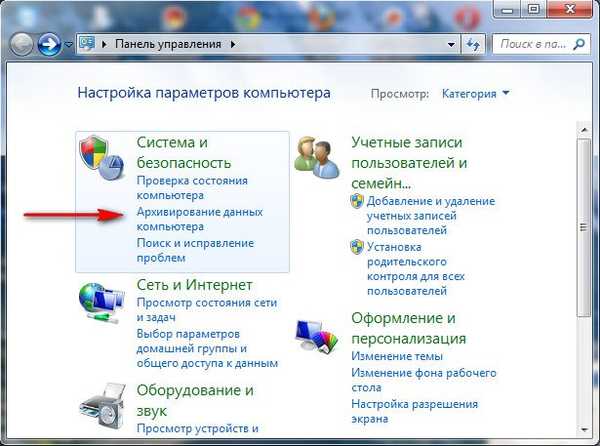 Вратите системске поставке или рачунар->
Вратите системске поставке или рачунар-> 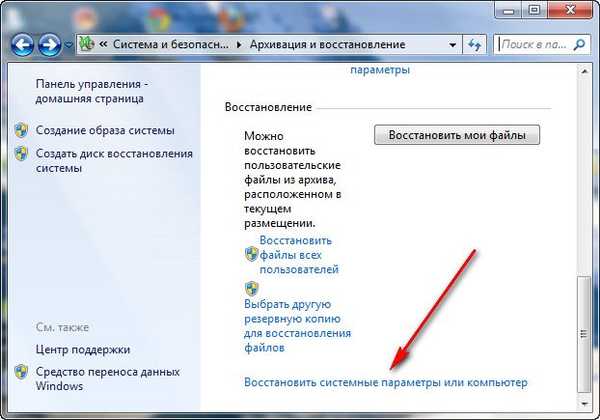 Напредне методе опоравка->
Напредне методе опоравка-> 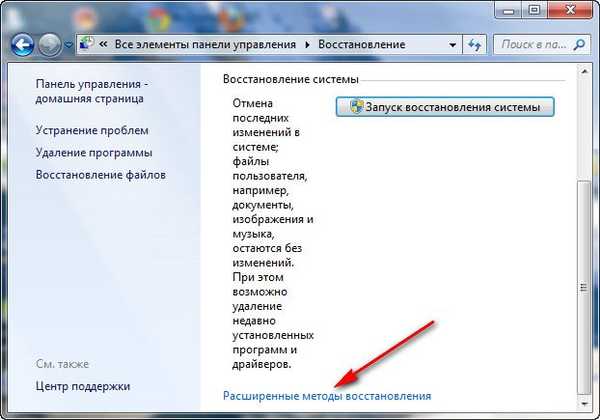
Користите системску слику створену раније да бисте вратили рачунар,
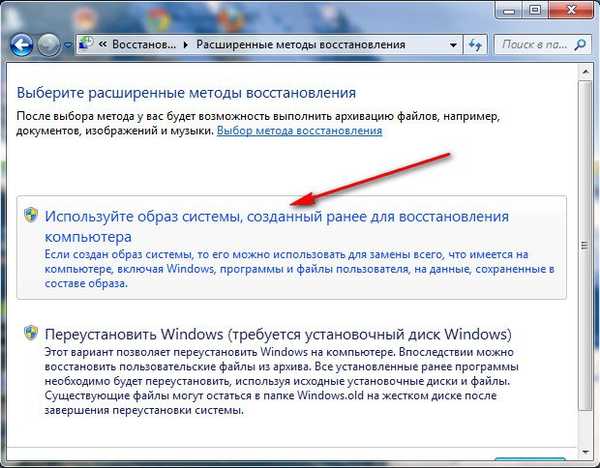 у овом дијалошком оквиру можете одабрати дугме Архивирање и поставка архивирања ће се почети, користећи га, можете креирати архиву својих података с дискова на које ћете распоредити слику система, чиме ћете их сачувати, прочитајте више у нашем чланку Архивирање рачунарских података . Ако смо претходно копирали наше податке, кликните на дугме Прескочи.
у овом дијалошком оквиру можете одабрати дугме Архивирање и поставка архивирања ће се почети, користећи га, можете креирати архиву својих података с дискова на које ћете распоредити слику система, чиме ћете их сачувати, прочитајте више у нашем чланку Архивирање рачунарских података . Ако смо претходно копирали наше податке, кликните на дугме Прескочи. 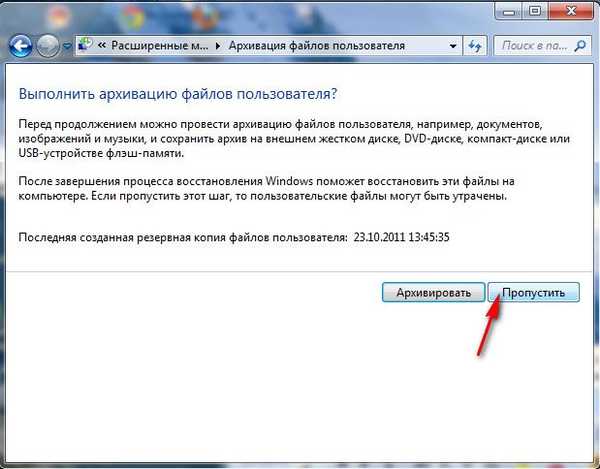 Поново покрените, рачунар ће се поново покренути и појавит ће се прозор за одабир распореда тастатуре
Поново покрените, рачунар ће се поново покренути и појавит ће се прозор за одабир распореда тастатуре 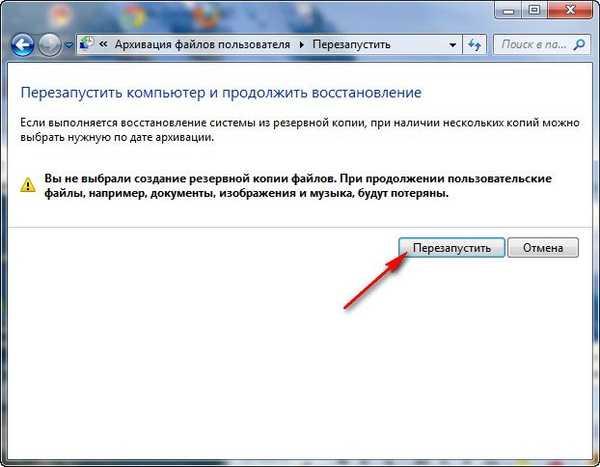 Руски
Руски  Изаберите корисника
Изаберите корисника 
Опоравак слике система
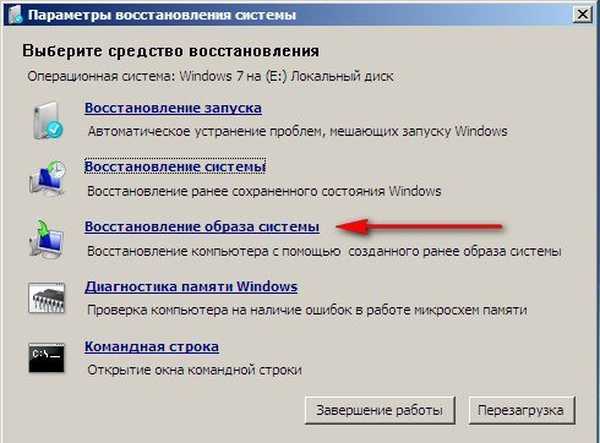 Користите последњу доступну слику система
Користите последњу доступну слику система 
 Кликните и вратите наш Виндовс 7
Кликните и вратите наш Виндовс 7 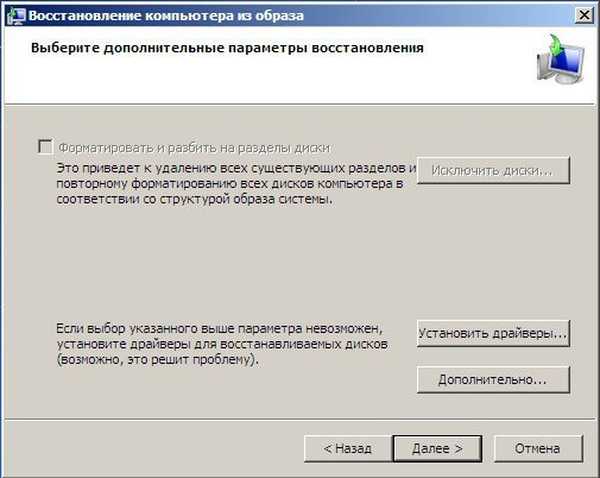
Друга опција, ви и ја уопште не можемо да се укључимо у радни систем Виндовс 7, како онда започети опоравак са слике
Укључујемо рачунар и, на пример, појављује се црни или плави екран са критичном грешком. Покренимо алат за опоравак за Виндовс 7, кликните на Ф-8 у почетној фази покретања рачунара. Отвориће се мени „Напредне могућности покретања“, изаберите Решавање рачунарских проблема.
 Враћање слике система и тада већ знамо како поступити.
Враћање слике система и тада већ знамо како поступити. 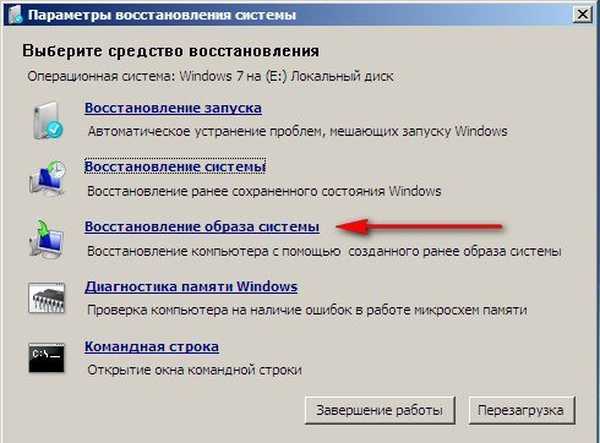 Трећа опција је најтежа, али можете је поднијети: екран је црн, Виндовс 7 алат за опоравак се не може покренути, додатне опције покретања нису доступне, ништа се не догађа када притиснете дугме Ф-8. Како доћи до створене слике помоћу оперативног система Виндовс 7. У овом случају ће нам помоћи само диск за опоравак Виндовс 7 на коме се налази окружење за опоравак..
Трећа опција је најтежа, али можете је поднијети: екран је црн, Виндовс 7 алат за опоравак се не може покренути, додатне опције покретања нису доступне, ништа се не догађа када притиснете дугме Ф-8. Како доћи до створене слике помоћу оперативног система Виндовс 7. У овом случају ће нам помоћи само диск за опоравак Виндовс 7 на коме се налази окружење за опоравак.. - Напомена: како креирати, као и како применити диск за опоравак, можете сазнати из нашег чланка Како вратити систем Виндовс 7. Инсталациони диск за Виндовс 7 такође може помоћи у овом случају, он такође садржи окружење за опоравак..
Дакле, показаћу вам како да вратите Виндовс 7 са слике помоћу диска за опоравак. Уметнемо га у диск јединицу, поново покренемо, БИОС мора бити постављен да се покреће с погона, а затим покреће програм опција опоравка система.
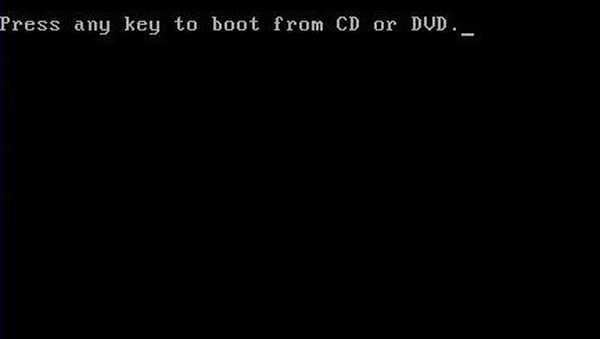
Притисните Ентер брзо, у супротном ће нестати понуда за дизање са диска.
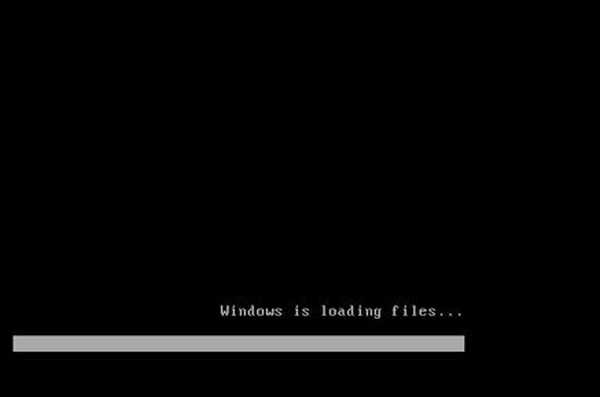
Покреће се окружење за опоравак, опет морате одабрати распоред тастатуре,

Даљњи опоравак слике система.

Користимо најновију слику система и наш Виндовс 7 се враћа. Слика система се увек креира с .вхд екстензијом и налази се у фасцикли ВиндовсИмагеБацкуп.


Слику система користимо као додатни чврсти диск
На пример, морамо да извучемо датотеку из слике, а не да вратимо целокупну слику, само морамо да повежемо нашу слику, попут виртуелног тврдог диска, за управљање диском. Старт-> Цомпутер (Рачунар)> кликните десним тастером миша и у контекстном менију изаберите Манагемент-> Диск Манагемент-> Ацтион-> Приложите виртуелни хард диск

даље у прегледу означавамо локацију наше слике, проналазимо фасциклу ВиндовсИмагеБацкуп, уђемо у њу и левим дугметом миша изаберемо ВХД датотеку, затим кликнемо на дугме Отвори.

Наша слика се трансформише у једноставан чврсти диск, доступан у прозору Цомпутер (Рачунар). Копирамо потребне датотеке одатле и то је то.
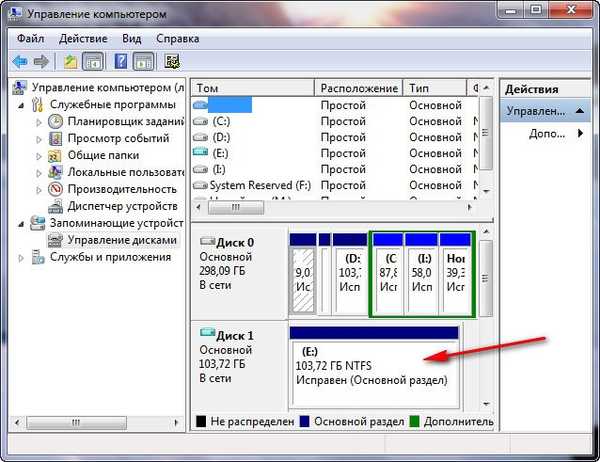
Недостаци алата Стварање слике система: немогуће је конфигурирати аутоматско архивирање без помоћи додатног софтвера.
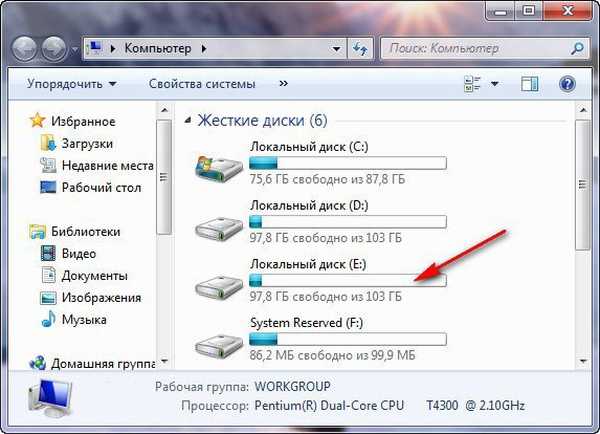 Ако не успете да се опоравите помоћу слике, прочитајте наш чланак: „Шта да радите ако не можете да се опоравите од слике система коју је створио уграђени алат за архивирање Виндовс 7, 8.1, 10“.
Ако не успете да се опоравите помоћу слике, прочитајте наш чланак: „Шта да радите ако не можете да се опоравите од слике система коју је створио уграђени алат за архивирање Виндовс 7, 8.1, 10“. Ознаке за чланак: Бацкуп Виндовс 7











